怎么连接三星手机到电脑
三星i9100怎么连接电脑

三星i9100怎么连接电脑
三星i9100怎么连接电脑
导语:SAMSUNG三星I9000与电脑相联接时,只要把手机数据线与电脑相联接按提示就可以互通数据了。
下面是小编为您收集整理的资料,希望对您有所帮助。
一,在手机菜单界面中,点击“设定”图标。
二,进入设定后,选择“无线和网络”。
三,进入无线和网络后,选择“USB应用”。
四,选择USB应用后,点击“连接存储到电脑”,在弹出的消息框中选择“取消”,此时用USB线将手机与电脑相连。
五,此时会弹出一个新的页面,点击“选择USB存储”。
六,此时,“我的电脑”中,会得到一个“可移动磁盘”。
七,如果出现的是两个“可移动磁盘”:
(一)手机自带的.“可移动磁盘”里有很多内容,基本上每个文件夹对应着手机里的一个程序。
在这个根目录下面,可以建一个文件夹,比如“AAA”,在手机里点击“我的文件”这个图标,可以访问到新建的“AAA”。
(二)扩展卡对应的“可移动磁盘”,里面有两个文件夹,这两个文件夹不能修改、删除,可以在根目录下存储数据,在手机里同样点击“我的文件”这个图标,并在其中的“external_sd”这个文件中可以访问到扩展卡里面的内容。
八,设定完成后,从手机屏顶端下拉,有个信息“已连接USB”。
点击,选择“选择USB存储”。
九,断开USB连接,可以直接拔USB数据线即可。
三星GALAXY S3使用技巧
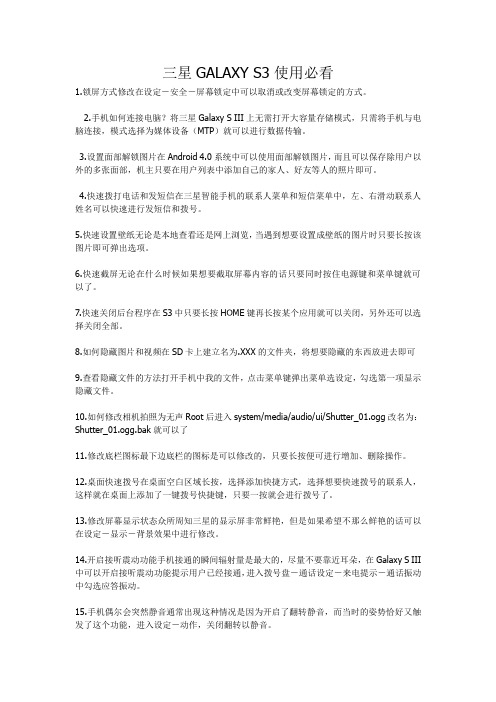
三星GALAXY S3使用必看1.锁屏方式修改在设定-安全-屏幕锁定中可以取消或改变屏幕锁定的方式。
2.手机如何连接电脑?将三星Galaxy S III上无需打开大容量存储模式,只需将手机与电脑连接,模式选择为媒体设备(MTP)就可以进行数据传输。
3.设置面部解锁图片在Android4.0系统中可以使用面部解锁图片,而且可以保存除用户以外的多张面部,机主只要在用户列表中添加自己的家人、好友等人的照片即可。
4.快速拨打电话和发短信在三星智能手机的联系人菜单和短信菜单中,左、右滑动联系人姓名可以快速进行发短信和拨号。
5.快速设置壁纸无论是本地查看还是网上浏览,当遇到想要设置成壁纸的图片时只要长按该图片即可弹出选项。
6.快速截屏无论在什么时候如果想要截取屏幕内容的话只要同时按住电源键和菜单键就可以了。
7.快速关闭后台程序在S3中只要长按HOME键再长按某个应用就可以关闭,另外还可以选择关闭全部。
8.如何隐藏图片和视频在SD卡上建立名为.XXX的文件夹,将想要隐藏的东西放进去即可9.查看隐藏文件的方法打开手机中我的文件,点击菜单键弹出菜单选设定,勾选第一项显示隐藏文件。
10.如何修改相机拍照为无声Root后进入system/media/audio/ui/Shutter_01.ogg改名为:Shutter_01.ogg.bak就可以了11.修改底栏图标最下边底栏的图标是可以修改的,只要长按便可进行增加、删除操作。
12.桌面快速拨号在桌面空白区域长按,选择添加快捷方式,选择想要快速拨号的联系人,这样就在桌面上添加了一键拨号快捷键,只要一按就会进行拨号了。
13.修改屏幕显示状态众所周知三星的显示屏非常鲜艳,但是如果希望不那么鲜艳的话可以在设定-显示-背景效果中进行修改。
14.开启接听震动功能手机接通的瞬间辐射量是最大的,尽量不要靠近耳朵,在Galaxy S III 中可以开启接听震动功能提示用户已经接通,进入拨号盘-通话设定-来电提示-通话振动中勾选应答振动。
Samsung Galaxy A5(2016)(5.1.1)如何将设备用作可移动磁盘进行数据传输(A5100)
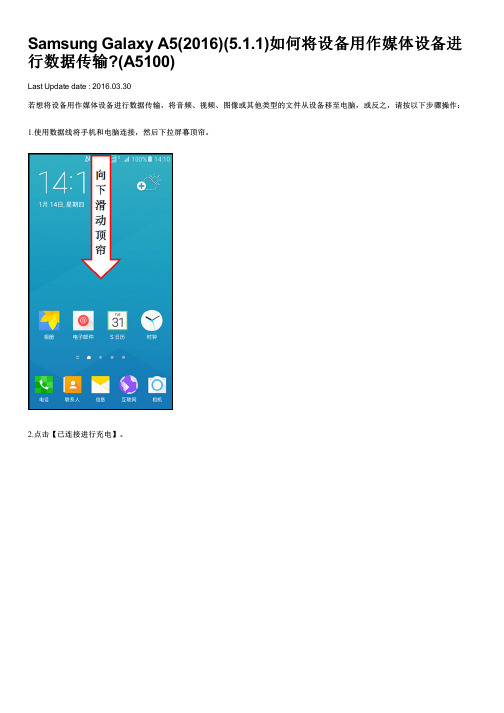
Samsung Galaxy A5(2016)(5.1.1)如何将设备用作媒体设备进行数据传输?(A5100)
Last Update date : 2016.03.30
若想将设备用作媒体设备进行数据传输,将音频、视频、图像或其他类型的文件从设备移至电脑,或反之,请按以下步骤操作:1.使用数据线将手机和电脑连接,然后下拉屏幕顶帘。
2.点击【已连接进行充电】。
3.点击【媒体设备(MTP)】。
4.连接为媒体设备后,电脑就可以以媒体设备形式识别手机。
5.电脑端会弹出“自动播放”选项,点击【打开设备以查看文件】。
(注:若您的手机没有弹出该“自动播放”选项,请双击“计算机”-找
到“便携设备”下的手机名称,双击打开即可。
)
6.即可打开手机存储,双击【Phone】。
7.即可查看手机内的文件,如双击【DCIM】文件夹。
8.若您需将照片复制到电脑,只需将Camera文件夹复制并粘贴到电脑即可。
三星GALAXY_S3 i9300使用技巧心得
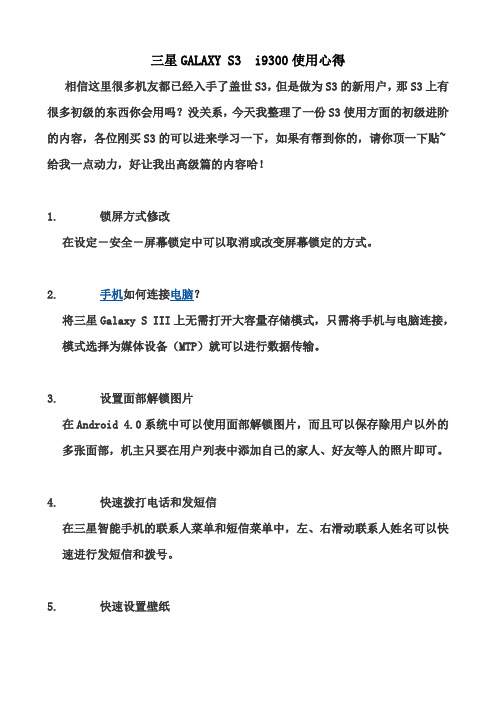
三星GALAXY S3 i9300使用心得相信这里很多机友都已经入手了盖世S3,但是做为S3的新用户,那S3上有很多初级的东西你会用吗?没关系,今天我整理了一份S3使用方面的初级进阶的内容,各位刚买S3的可以进来学习一下,如果有帮到你的,请你顶一下贴~给我一点动力,好让我出高级篇的内容哈!1.锁屏方式修改在设定-安全-屏幕锁定中可以取消或改变屏幕锁定的方式。
2.手机如何连接电脑?将三星Galaxy S III上无需打开大容量存储模式,只需将手机与电脑连接,模式选择为媒体设备(MTP)就可以进行数据传输。
3.设置面部解锁图片在Android 4.0系统中可以使用面部解锁图片,而且可以保存除用户以外的多张面部,机主只要在用户列表中添加自己的家人、好友等人的照片即可。
4.快速拨打电话和发短信在三星智能手机的联系人菜单和短信菜单中,左、右滑动联系人姓名可以快速进行发短信和拨号。
5.快速设置壁纸无论是本地查看还是网上浏览,当遇到想要设置成壁纸的图片时只要长按该图片即可弹出选项。
6.快速截屏无论在什么时候如果想要截取屏幕内容的话只要同时按住电源键和菜单键就可以了。
7.快速关闭后台程序在S3中只要长按HOME键再长按某个应用就可以关闭,另外还可以选择关闭全部。
8.如何隐藏图片和视频在SD卡上建立名为.XXX的文件夹,将想要隐藏的东西放进去即可9.查看隐藏文件的方法打开手机中我的文件,点击菜单键弹出菜单选设定,勾选第一项显示隐藏文件。
10.如何修改相机拍照为无声Root后进入system/media/audio/ui/Shutter_01.ogg改名为:Shutter_01.ogg.bak就可以了11.修改底栏图标最下边底栏的图标是可以修改的,只要长按便可进行增加、删除操作。
12.桌面快速拨号在桌面空白区域长按,选择添加快捷方式,选择想要快速拨号的联系人,这样就在桌面上添加了一键拨号快捷键,只要一按就会进行拨号了。
三星 GT-S5660 说明书
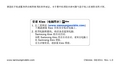
视您的手机或服务供应商所使用的软件而定,本手册中的部份内容可能与您手机上的情形有所不同。
Chinese. 04/2011. Rev. 1.0GT-S5660使用说明书使用本说明书感谢您选购三星手机。
本手机基于三星的高科技和高标准,为您提供极高品质的移动通信和娱乐享受。
本使用说明书专门用于指导您了解手机的功能与特性。
请先阅读说明文件使用手机之前,请先仔细阅读全部安全注意事项•和本说明书,以确保安全和正确使用。
本说明书中的描述基于手机的默认设定。
•本说明书中所用的图像和屏幕截图可能与实际产•品的外观不同。
本使用说明书中的内容可能与产品不同,也可能•与服务提供商或服务商提供的软件不同。
如有变更,恕不另行通知。
请访问 获得使用说明书的最新版本。
可用功能和附加服务可能因手机、软件或服务提•供商而异。
本使用说明书的格式和资讯基于 Google•Android 操作系统,可能会有所不同,具体取决于用户的操作系统。
应用程序及其功能可能因国家、地区或硬件规格•而异。
三星对由第三方应用程序导致的性能问题概不负责。
三星对由用户编辑注册表设置而导致的性能问题•或不兼容问题概不负责。
您可以通过登录 •来升级手机的软件。
使用本说明书2使用本说明书3►参阅 — 含有相关资讯的页面。
例如: ► 第 12 页(表示“参阅第 12 页”)→下一步 — 执行某个步骤所必须遵循的选项或功能表选择次序,例如:在待机模式下,打开应用程序列表,然后选择设置 → 关于手机(表示先设置,下一步是关于手机)[]方括号 — 手机按钮。
例如:[] (表示电源开关/锁定按钮)本手机中提供的声源、壁纸和图像被许可在三星• 及其各自所有人之间有限使用。
针对商业或其他用途抽取和使用这些资料将违反版权法。
三星对用户的此类版权侵权行为概不负责。
请妥善保存本说明书以供日后参考。
• 指示图标在开始使用前,请先熟悉本说明书中的图标:警告 — 可能伤及自己或他人的情况小心 — 可能损坏手机或其他设备的情况注意 — 注释、使用提示或其他资讯使用本说明书4Bluetooth • ® 是 Bluetooth SIG Inc. 在全球的注册商标。
手机无法开机怎么连接电脑

手机无法开机怎么连接电脑
手机无法开机怎么连接电脑
1、实际上在手机无法正常开机但又想访问手机中文件我们要做的就是线刷。
这里以三星手机i9300为例。
首先要在电脑上安装ODIN 刷机工具3.09版本。
然后在网上下载一个三星手机USB驱动并点击安装;
2、同时按住手机音量减少键+HOME键+开机键进入手机Recovery模式;
3、在电脑上打开odin,程序窗口中出现黄色的.提示,表现手机驱动正确安装,且电脑与手机连接成功;
4、刷机开始,勾选“Auto Reboot”和“Protect OPS”两项,同时点击“OPS”按钮,定位并打开已下载好的OPS文件。
同理,点击“PHONE”按钮定位并打开MD5文件,此时程序就会对MD5文件进行校验,以确保ROM文件的完整性;
5、检测完成后,就可以直接点击“Start”按钮执行刷机操作啦。
期间手机可能会重新数次。
总的刷机时间大概是4到7分钟;
6、当刷机完成后,程序主界面会显示“PASS”字样,此时青蛙刷机成功。
7、可以断开USB数据线,然后重启一下手机,就可以正确进入手机啦!。
三星手机用数据线上上网教程
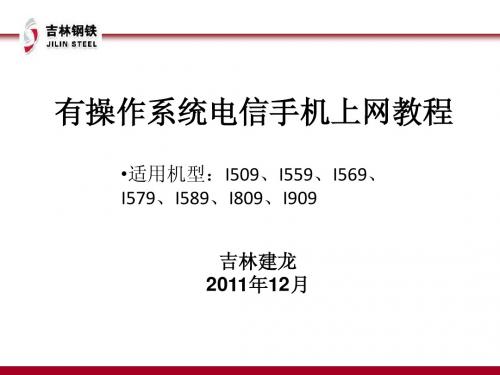
3、建立拨号连接 、
•在网络连接类型当中选择“连接到 Internet(c)”后点击下一步:
3、建立拨号连接 、
•连接方式中选择“手动设置我的连接”后点 击下一步:
3、建立拨号连接 、
•拨号方式中选择“用拨号调制解调器连接” 后点击下一步:
3、建立拨号连接 、
•ISP名称选项上输入“#777”后点击下一步:
有操作系统电信手机上网教程
•适用机型:I509、I559、I569、 I579、I589、I809、I909 I579 I589 I809 I909
吉林建龙 2011年12月 年 月
1、连接数据线 、
• 将手机配套数据线与电脑连接,电脑中会出现可 移动存储设备,图标为中国电信标志,见下图。 • 当将手机配套数据线与电脑连接时,有些型号手 机会在手机屏幕上出现确认选项,点击“USB连 接”在电脑上才会出现以下中国电信标志的图标。
2、安装手机驱动 、 • 双击 进入此可移动磁盘,在根目 录下找到Setup文件,并双击,就会弹出安 装界面,点击下一步即可完成安装。
3、建立拨号连接 、
• 在电脑桌面网上邻居上按鼠标右键,左键 点击“属性”按钮,弹出以下界面,然后 鼠标左键点击“创建一个新的连接”
3、建立拨号连接 、
•点击“创建一个新的连接”后弹出“欢迎使 用新建连接向导”界面,点击下一步:
4、使用手机上网 、 • 拨号上线后,出现无线连接成功的图标 • 此时即可打开浏览器,使用电信VPN入口进行 VPN连接,处理、
•用户名:ctnet@ •密码:vnet.mobi 确认密码:vnet.mobi •点击下一步:
3、建立拨号连接 、
•勾选“在我的桌面上添加一个此连接的快捷方式 (s)”,点击“完成” 。桌面上会出现拨号连接 图标。
三星手机怎么连接电脑下载
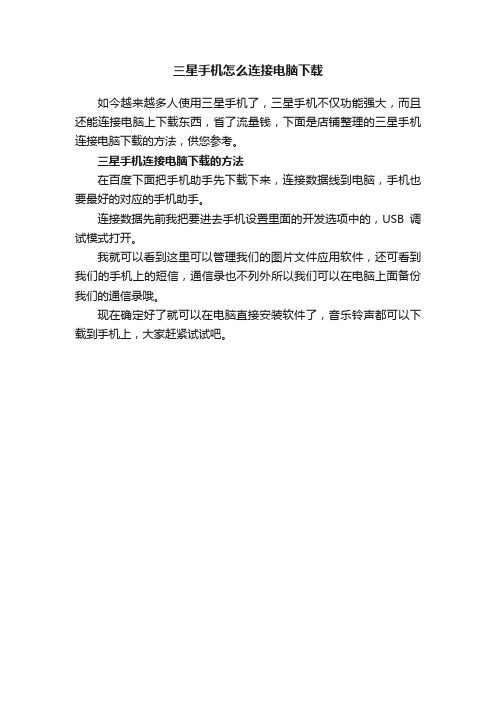
三星手机怎么连接电脑下载
如今越来越多人使用三星手机了,三星手机不仅功能强大,而且还能连接电脑上下载东西,省了流量钱,下面是店铺整理的三星手机连接电脑下载的方法,供您参考。
三星手机连接电脑下载的方法
在百度下面把手机助手先下载下来,连接数据线到电脑,手机也要最好的对应的手机助手。
连接数据先前我把要进去手机设置里面的开发选项中的,USB调试模式打开。
我就可以看到这里可以管理我们的图片文件应用软件,还可看到我们的手机上的短信,通信录也不列外所以我们可以在电脑上面备份我们的通信录哦。
现在确定好了就可以在电脑直接安装软件了,音乐铃声都可以下载到手机上,大家赶紧试试吧。
三星a7怎么连接到电脑
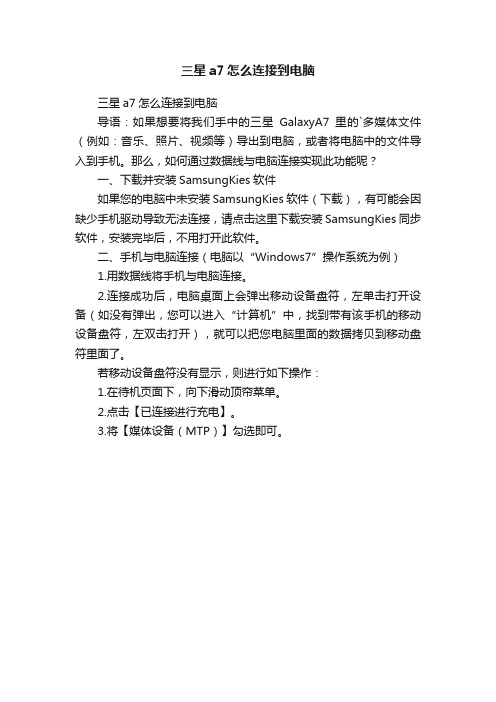
三星a7怎么连接到电脑
三星a7怎么连接到电脑
导语:如果想要将我们手中的三星GalaxyA7里的`多媒体文件(例如:音乐、照片、视频等)导出到电脑,或者将电脑中的文件导入到手机。
那么,如何通过数据线与电脑连接实现此功能呢?
一、下载并安装SamsungKies软件
如果您的电脑中未安装SamsungKies软件(下载),有可能会因缺少手机驱动导致无法连接,请点击这里下载安装SamsungKies同步软件,安装完毕后,不用打开此软件。
二、手机与电脑连接(电脑以“Windows7”操作系统为例)
1.用数据线将手机与电脑连接。
2.连接成功后,电脑桌面上会弹出移动设备盘符,左单击打开设备(如没有弹出,您可以进入“计算机”中,找到带有该手机的移动设备盘符,左双击打开),就可以把您电脑里面的数据拷贝到移动盘符里面了。
若移动设备盘符没有显示,则进行如下操作:
1.在待机页面下,向下滑动顶帘菜单。
2.点击【已连接进行充电】。
3.将【媒体设备(MTP)】勾选即可。
三星手机连接电脑上网教程
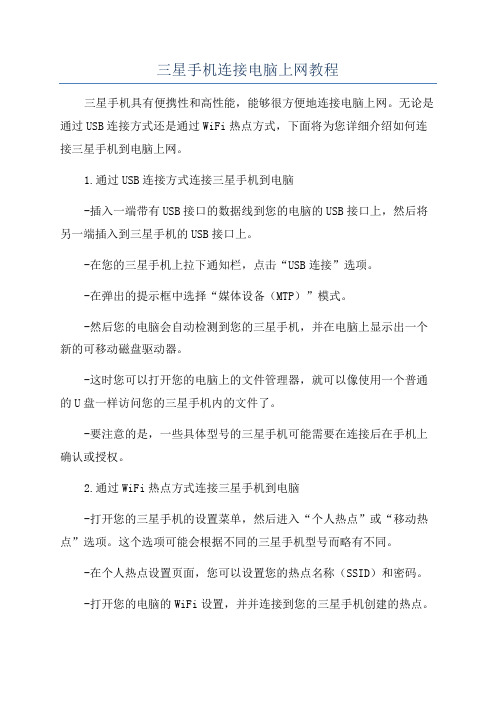
三星手机连接电脑上网教程
三星手机具有便携性和高性能,能够很方便地连接电脑上网。
无论是通过USB连接方式还是通过WiFi热点方式,下面将为您详细介绍如何连接三星手机到电脑上网。
1.通过USB连接方式连接三星手机到电脑
-插入一端带有USB接口的数据线到您的电脑的USB接口上,然后将另一端插入到三星手机的USB接口上。
-在您的三星手机上拉下通知栏,点击“USB连接”选项。
-在弹出的提示框中选择“媒体设备(MTP)”模式。
-然后您的电脑会自动检测到您的三星手机,并在电脑上显示出一个新的可移动磁盘驱动器。
-这时您可以打开您的电脑上的文件管理器,就可以像使用一个普通的U盘一样访问您的三星手机内的文件了。
-要注意的是,一些具体型号的三星手机可能需要在连接后在手机上确认或授权。
2.通过WiFi热点方式连接三星手机到电脑
-打开您的三星手机的设置菜单,然后进入“个人热点”或“移动热点”选项。
这个选项可能会根据不同的三星手机型号而略有不同。
-在个人热点设置页面,您可以设置您的热点名称(SSID)和密码。
-打开您的电脑的WiFi设置,并并连接到您的三星手机创建的热点。
-连接成功后,您的电脑将通过三星手机的移动数据网络连接到互联网。
请注意,这可能会产生流量费用,所以请确保您在三星手机上已经购买了合适的移动数据套餐。
希望上述教程能对您连接三星手机到电脑上网有所帮助。
无论是使用USB连接方式还是使用WiFi热点方式,都可以很方便地实现三星手机连接到电脑上网的操作。
三星9300如何连接电脑
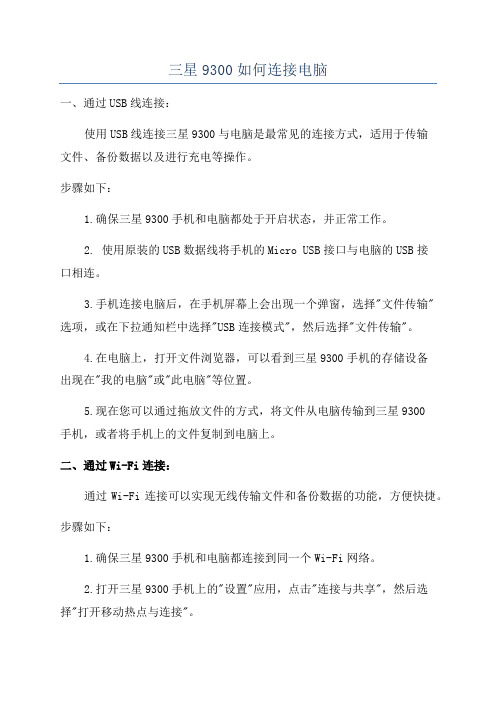
三星9300如何连接电脑一、通过USB线连接:使用USB线连接三星9300与电脑是最常见的连接方式,适用于传输文件、备份数据以及进行充电等操作。
步骤如下:1.确保三星9300手机和电脑都处于开启状态,并正常工作。
2. 使用原装的USB数据线将手机的Micro USB接口与电脑的USB接口相连。
3.手机连接电脑后,在手机屏幕上会出现一个弹窗,选择"文件传输"选项,或在下拉通知栏中选择"USB连接模式",然后选择"文件传输"。
4.在电脑上,打开文件浏览器,可以看到三星9300手机的存储设备出现在"我的电脑"或"此电脑"等位置。
5.现在您可以通过拖放文件的方式,将文件从电脑传输到三星9300手机,或者将手机上的文件复制到电脑上。
二、通过Wi-Fi连接:通过Wi-Fi连接可以实现无线传输文件和备份数据的功能,方便快捷。
步骤如下:1.确保三星9300手机和电脑都连接到同一个Wi-Fi网络。
2.打开三星9300手机上的"设置"应用,点击"连接与共享",然后选择"打开移动热点与连接"。
3.在"打开移动热点与共享"页面中,选择"打开热点",然后点击右上角的"三个点"图标,选择"连网方式"。
4.选择"Wi-Fi共享",然后在电脑上可用的Wi-Fi网络,找到三星9300手机创建的热点并连接。
5. 在电脑上打开Web浏览器,输入三星9300手机的IP地址,按回车键。
三、通过蓝牙连接:通过蓝牙连接可以实现无线传输小文件的功能,适用于照片、音乐等文件的传输。
步骤如下:1.确保三星9300手机和电脑都支持蓝牙功能,并且已经开启。
2.在三星9300手机上打开"设置"应用,选择"蓝牙",然后点击右上角的开关将蓝牙打开。
怎么连接三星手机到电脑
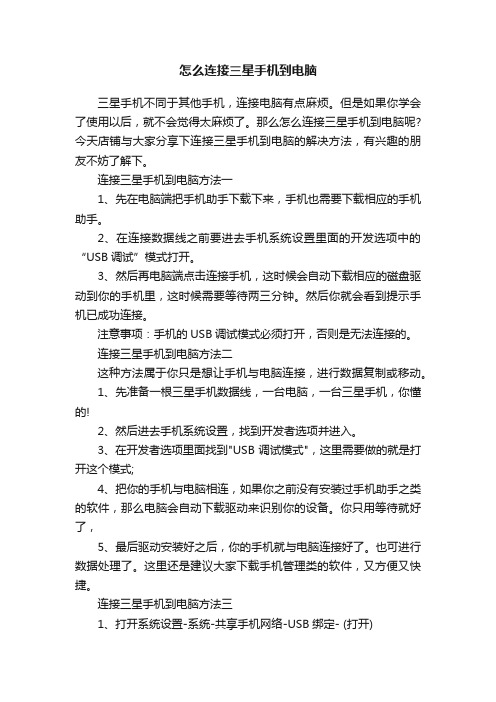
怎么连接三星手机到电脑三星手机不同于其他手机,连接电脑有点麻烦。
但是如果你学会了使用以后,就不会觉得太麻烦了。
那么怎么连接三星手机到电脑呢?今天店铺与大家分享下连接三星手机到电脑的解决方法,有兴趣的朋友不妨了解下。
连接三星手机到电脑方法一1、先在电脑端把手机助手下载下来,手机也需要下载相应的手机助手。
2、在连接数据线之前要进去手机系统设置里面的开发选项中的“USB调试”模式打开。
3、然后再电脑端点击连接手机,这时候会自动下载相应的磁盘驱动到你的手机里,这时候需要等待两三分钟。
然后你就会看到提示手机已成功连接。
注意事项:手机的USB调试模式必须打开,否则是无法连接的。
连接三星手机到电脑方法二这种方法属于你只是想让手机与电脑连接,进行数据复制或移动。
1、先准备一根三星手机数据线,一台电脑,一台三星手机,你懂的!2、然后进去手机系统设置,找到开发者选项并进入。
3、在开发者选项里面找到"USB调试模式",这里需要做的就是打开这个模式;4、把你的手机与电脑相连,如果你之前没有安装过手机助手之类的软件,那么电脑会自动下载驱动来识别你的设备。
你只用等待就好了,5、最后驱动安装好之后,你的手机就与电脑连接好了。
也可进行数据处理了。
这里还是建议大家下载手机管理类的软件,又方便又快捷。
连接三星手机到电脑方法三1、打开系统设置-系统-共享手机网络-USB绑定- (打开)2、USB连接上电脑,在网络连接里会多出一个本地连接4,然后找到一下你的宽带连接(电脑上网那个)点一下右键-属性-共享- 允许其他网络用户通过此计算器... 选择勾上。
3、然后找到虚拟网卡(就是第二部网络多出来的一个本地连接4.名字机器不同都可能不一样的)右键-属性Internet,协议版本4(TCP/IPv4)-使用下面的IP地址:IP地址是:192.168.42.1 子网掩码:255.255.255.0 首选DNS服务地址:8.8.8.8 其他不用填按下确定。
samsung flow的使用方法
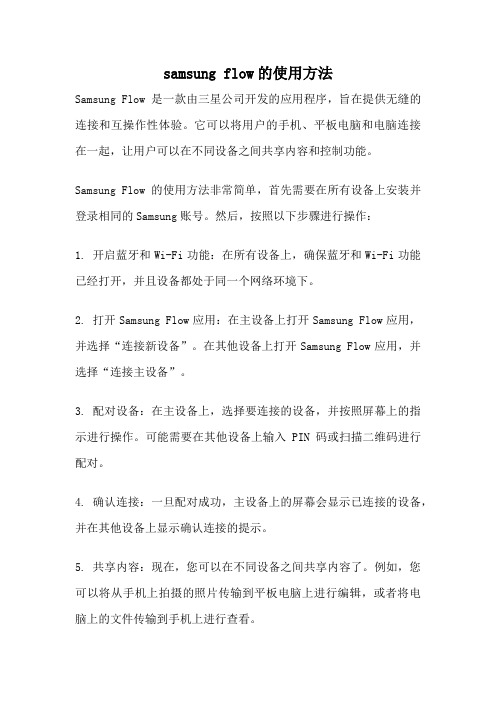
samsung flow的使用方法Samsung Flow是一款由三星公司开发的应用程序,旨在提供无缝的连接和互操作性体验。
它可以将用户的手机、平板电脑和电脑连接在一起,让用户可以在不同设备之间共享内容和控制功能。
Samsung Flow的使用方法非常简单,首先需要在所有设备上安装并登录相同的Samsung账号。
然后,按照以下步骤进行操作:1. 开启蓝牙和Wi-Fi功能:在所有设备上,确保蓝牙和Wi-Fi功能已经打开,并且设备都处于同一个网络环境下。
2. 打开Samsung Flow应用:在主设备上打开Samsung Flow应用,并选择“连接新设备”。
在其他设备上打开Samsung Flow应用,并选择“连接主设备”。
3. 配对设备:在主设备上,选择要连接的设备,并按照屏幕上的指示进行操作。
可能需要在其他设备上输入PIN码或扫描二维码进行配对。
4. 确认连接:一旦配对成功,主设备上的屏幕会显示已连接的设备,并在其他设备上显示确认连接的提示。
5. 共享内容:现在,您可以在不同设备之间共享内容了。
例如,您可以将从手机上拍摄的照片传输到平板电脑上进行编辑,或者将电脑上的文件传输到手机上进行查看。
除了共享内容外,Samsung Flow还提供了其他一些有用的功能。
例如,您可以使用主设备上的指纹传感器解锁其他设备,或者使用主设备上的键盘和鼠标来控制其他设备。
这使得在使用不同设备时可以更加方便和高效。
Samsung Flow还支持通知同步功能。
当您收到手机上的新消息或通知时,可以在其他设备上收到相应的提醒,无需切换设备。
这对于在工作或学习中保持高效非常有帮助。
Samsung Flow是一款功能强大且易于使用的应用程序,可以实现不同设备之间的无缝连接和互操作性。
通过安装并登录相同的Samsung账号,打开Samsung Flow应用,并按照提示进行配对,您可以在不同设备之间共享内容、控制功能以及同步通知。
这将极大地提高您的工作和生活效率,让您的设备使用体验更加顺畅和便捷。
三星s8手机投屏到电脑
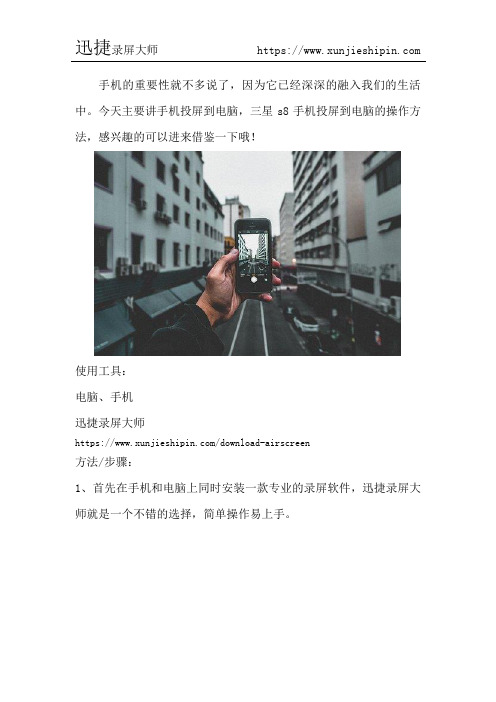
手机的重要性就不多说了,因为它已经深深的融入我们的生活中。
今天主要讲手机投屏到电脑,三星s8手机投屏到电脑的操作方法,感兴趣的可以进来借鉴一下哦!
使用工具:
电脑、手机
迅捷录屏大师
https:///download-airscreen
方法/步骤:
1、首先在手机和电脑上同时安装一款专业的录屏软件,迅捷录屏大师就是一个不错的选择,简单操作易上手。
2、然后打开迅捷录屏大师,选择底端的投屏功能,即可进入投屏页面,如图所示;
1、然后我们打开我们的电脑,在电脑上下载安装同款投屏软件,根据安装想到一步步完成即可,如图所示;
2、接着打开我们的手机上,在手机投屏页面点击扫一扫投屏,扫描框对准二维码即可完成;如图所示;
3、稍微耐心等待一下,手机内容画面直接同步到电脑上,如图所示;
4、如果你也想投屏的时候录制下来,可以点击自动录屏按钮,直接就可以把投屏内容完整的录制下来。
如图所示;
5、最后,我们录制完成的视频都会自动保存到本地视频库中,点击就进入即可进行查找。
如图所示;
以上就是三星s8手机投屏到电脑的全部步骤了,喜欢的小伙伴可以自己尝试一下哦!。
三星手机怎么连接电脑只要四步轻松搞定

三星手机怎么连接电脑只要四步轻松搞定三星手机不同于其他手机,连接电脑有点麻烦,很多人在这方面遇到了很多困惑,针对三星手机怎么连接电脑这个问题,小编将做详细介绍。
三星手机怎么连接电脑三星手机无法连接电脑的情况有几种,其中最常见的是没有打开USB调试,还有就是电脑没有安装USB驱动造成的。
但还有一些三星手机同上这两种方法还是无法解决连接电脑的问题,那么就要依靠第三方工具来连接电脑。
第一步:依次进入手机的设置→应用程序→开发,勾选USB调试(进入USB调试视手机刷的ROM不同而不同,部分ROM在设置→开发者选项中)第二步:将手机用数据线与电脑连接,并打开腾讯手机管家或者91手机助手等手机管理软件,软件会自动联网下载手机的驱动程序。
下面以腾讯手机管家为例。
第三步:驱动下载完成进入驱动安装过程,此时会弹出一个“Windows 安全”的对话框,勾选“始终信任来自……的软件”,并点击安装。
在安装过程中遇到警告直接点击“仍然继续”,等待驱动安装完毕。
第四步:驱动安装完毕后,手机管理软件会提示你在手机端安装手机版的手机管家,直接点击安装吧。
一切完毕后,手机管理软件就会显示已连接的手机。
三星手机连不上电脑怎么办1、重新插拔数据线。
如果第一次把三星手机连接电脑没有反应,或者安装驱动程序不成功,那就直接拔下数据线,重新再插上试试。
2、重新启动电脑。
如果系统提示无法连接手机,驱动程序需要重新启动电脑,那么就重新启动电脑试试。
3、调试手机。
如果三星手机无法连接电脑,那就要调试手机了,需要打开USB 调试功能。
找到设置后,向下拉屏幕,找到关于设备。
然后找到开发者选项,注意这一个项目要谨慎的开启,不懂的不要随便更改,以免影响手机的正常使用。
在开发者选项里面,找到USB调试模式,点击打开,这时会出现提示,说是谨慎使用USB调试模式,不用管它,直接打开就行。
打开USB调试模式后,电脑会自动安装驱动程序,然后重新启动电脑,就可以正常的连接手机了。
【2018-2019】三星手机怎么用数据线连接电脑传输文件-推荐word版 (1页)
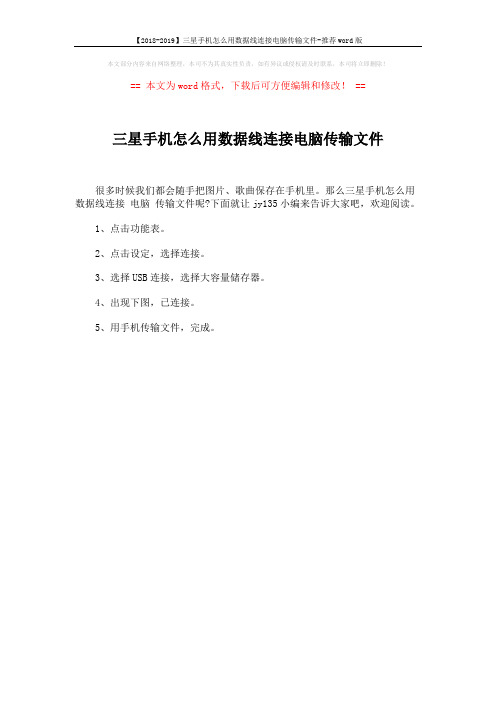
【2018-2019】三星手机怎么用数据线连接电脑传输文件-推荐word版
本文部分内容来自网络整理,本司不为其真实性负责,如有异议或侵权请及时联系,本司将立即删除!
== 本文为word格式,下载后可方便编辑和修改! ==
三星手机怎么用数据线连接电脑传输文件
很多时候我们都会随手把图片、歌曲保存在手机里。
那么三星手机怎么用数据线连接电脑传输文件呢?下面就让jy135小编来告诉大家吧,欢迎阅读。
1、点击功能表。
2、点击设定,选择连接。
3、选择USB连接,选择大容量储存器。
4、出现下图,已连接。
5、用手机传输文件,完成。
三星SCH-W399手机与电脑连接方法详解
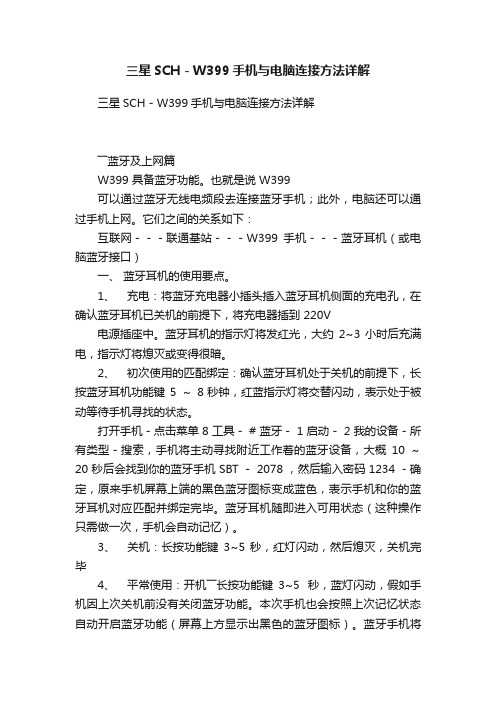
三星SCH-W399手机与电脑连接方法详解三星SCH-W399手机与电脑连接方法详解――蓝牙及上网篇W399 具备蓝牙功能。
也就是说 W399可以通过蓝牙无线电频段去连接蓝牙手机;此外,电脑还可以通过手机上网。
它们之间的关系如下:互联网---联通基站---W399手机---蓝牙耳机(或电脑蓝牙接口)一、蓝牙耳机的使用要点。
1、充电:将蓝牙充电器小插头插入蓝牙耳机侧面的充电孔,在确认蓝牙耳机已关机的前提下,将充电器插到 220V电源插座中。
蓝牙耳机的指示灯将发红光,大约 2~3 小时后充满电,指示灯将熄灭或变得很暗。
2、初次使用的匹配绑定:确认蓝牙耳机处于关机的前提下,长按蓝牙耳机功能键5 ~8 秒钟,红蓝指示灯将交替闪动,表示处于被动等待手机寻找的状态。
打开手机-点击菜单 8 工具- # 蓝牙- 1 启动- 2 我的设备-所有类型-搜索,手机将主动寻找附近工作着的蓝牙设备,大概10 ~20 秒后会找到你的蓝牙手机 SBT - 2078 ,然后输入密码 1234 -确定,原来手机屏幕上端的黑色蓝牙图标变成蓝色,表示手机和你的蓝牙耳机对应匹配并绑定完毕。
蓝牙耳机随即进入可用状态(这种操作只需做一次,手机会自动记忆)。
3、关机:长按功能键3~5 秒,红灯闪动,然后熄灭,关机完毕4、平常使用:开机――长按功能键3~5 秒,蓝灯闪动,假如手机因上次关机前没有关闭蓝牙功能。
本次手机也会按照上次记忆状态自动开启蓝牙功能(屏幕上方显示出黑色的蓝牙图标)。
蓝牙手机将会自动连上手机,手机上原来黑色的蓝牙图标此时变蓝色,表示连接成功;假如手机上次关机前已经关闭蓝牙的,则需要先点击菜单8 工具-# 蓝牙-启动-存储,重新启动蓝牙功能。
有时候还需要在此菜单中选择“我的设备”列表――你的蓝牙耳机 SBT -2078 后确定,稍等片刻,蓝牙耳机才连接成功。
5、电话打入:当有人拨通你的手机时,你只要快速按一下蓝牙的功能键(或者按手机上的“网络选择键C&G ”一下),通话马上转到蓝牙耳机,此时手机对讲无效。
三星P7500与电脑如何连接

三星P7500与电脑如何连接第1篇:三星P7500与电脑如何连接步骤1.待机模式下请点击屏幕右上角【应用程序】步骤2.选择【设定】步骤3.打开【应用程序】步骤4.进入【开发】步骤5.把【usb调试】后面的对钩取消步骤6.此时,手机开机状态下与电脑连接,电脑里面的【我的电脑】将会出现一个新的可移动盘符步骤7.之后,打开新的可移动盘符,即可与电脑之间传输文未完,继续阅读 >第2篇:三星s5如何连接电脑疯狂点击中时便会出现提示,将[USB调试"点上,大概意思是说点击XX次解锁。
希望能帮到你。
第二步、返回设定→更多→你就会惊奇的发现在[日期和时间"与[关于设备"之间多出了一个选项[开发者选项"然后点击进入[开发者选项"中立刻就会发现我们所需要的[USB调试",就可正常连接电脑第一步:打开设定→更多→关于设备→内部版本号虽然是灰*部分,但是仍然可以点击未完,继续阅读 >第3篇:iphone5S如何连接电脑iphone5s如何连接电脑1)首先去apple官网下载最新版的itunes安装到电脑上。
或者直接百度搜索“itunes下载”。
itunes是你的设备和电脑连接时,电脑的硬件驱动,只有电脑安装了itunes,iphone5s连接电脑时才会有响应。
2)如果只是把iphone5s连接到电脑,下载安装完itunes之后,只要把数据线连接iphone5s跟电脑就可以了。
但是接下来要通过itunes对iphone5s进行*作就需要再做如下两点了。
①打开itunes,注册appleid。
②对当前的电脑授权,只有授权之后才能同步应用、音乐等未完,继续阅读 >第4篇:itouch如何连接电脑ipodtouch是苹果公司推出的另一款便携式移动产品,像下载音乐什么或者转移其他资料什么的都需要连接电脑,刚入手的朋友可能会不知道itouch怎么连接电脑,下面小编就来教大家。
- 1、下载文档前请自行甄别文档内容的完整性,平台不提供额外的编辑、内容补充、找答案等附加服务。
- 2、"仅部分预览"的文档,不可在线预览部分如存在完整性等问题,可反馈申请退款(可完整预览的文档不适用该条件!)。
- 3、如文档侵犯您的权益,请联系客服反馈,我们会尽快为您处理(人工客服工作时间:9:00-18:30)。
怎么连接三星手机到电脑
连接三星手机到电脑方法一
1、先在电脑端把手机助手下载下来,手机也需要下载相应的手机助手。
2、在连接数据线之前要进去手机系统设置里面的开发选项中的“usb调试”模式打开。
3、然后再电脑端点击连接手机,这时候会自动下载相应的磁盘驱动到你的手机里,这时候需要等待两三分钟。
然后你就会看到提示手机已成功连接。
注意事项:手机的usb调试模式必须打开,否则是无法连接的。
连接三星手机到电脑方法二
这种方法属于你只是想让手机与电脑连接,进行数据复制或移动。
1、先准备一根三星手机数据线,一台电脑,一台三星手机,你懂的!
2、然后进去手机系统设置,找到开发者选项并进入。
3、在开发者选项里面找到"usb调试模式",这里需要做的就是打开这个模式;
4、把你的手机与电脑相连,如果你之前没有安装过手机助手之类的软件,那么电脑会自动下载驱动来识别你的设备。
你只用
等待就好了,
5、最后驱动安装好之后,你的手机就与电脑连接好了。
也可进行数据处理了。
这里还是建议大家下载手机管理类的软件,又方便又快捷。
连接三星手机到电脑方法三
1、打开系统设置-系统-共享手机网络-usb绑定- (打开)
2、usb连接上电脑,在网络连接里会多出一个本地连接4,然后找到一下你的宽带连接(电脑上网那个)点一下右键-属性-共享- 允许其他网络用户通过此计算器... 选择勾上。
3、然后找到虚拟网卡(就是第二部网络多出来的一个本地连接4.名字机器不同都可能不一样的)右键-属性internet,协议版本4(tcp/ipv4)-使用下面的ip地址:ip地址是:192.168.42.1 子网掩码:255.255.255.0 首选dns服务地址:8.8.8.8 其他不用填按下确定。
电脑步骤结束。
4、接着你就可以上网冲浪了。
连接三星手机到电脑方法四
1、确保你的手机和你的电脑是在一个有wifi的地方,并且wifi可以连接。
2、让你的电脑和手机都连上同一个wifi,打开手机端的豌豆荚软件(没有安装的建议大家安装,其他管理软件也行,没有安装这种手机管理软件肯定是不能行的)
3、打开电脑端的豌豆荚软件;如果以前不是通过无线连接的那么这个先放着,无线连接一次后,下次会自动识别连接手机的;
4、点击手机端请连接电脑,出现提示usb未连接电脑(如果
是通过usb连接的那么会显示usb已经连接电脑),点击“启动wi-fi”模式(如果手机通过无线连接过那么电脑端的豌豆荚会自动连接手机的),电脑端点击连接会自动选择无线连接方式,然后就显示连接成功了。
